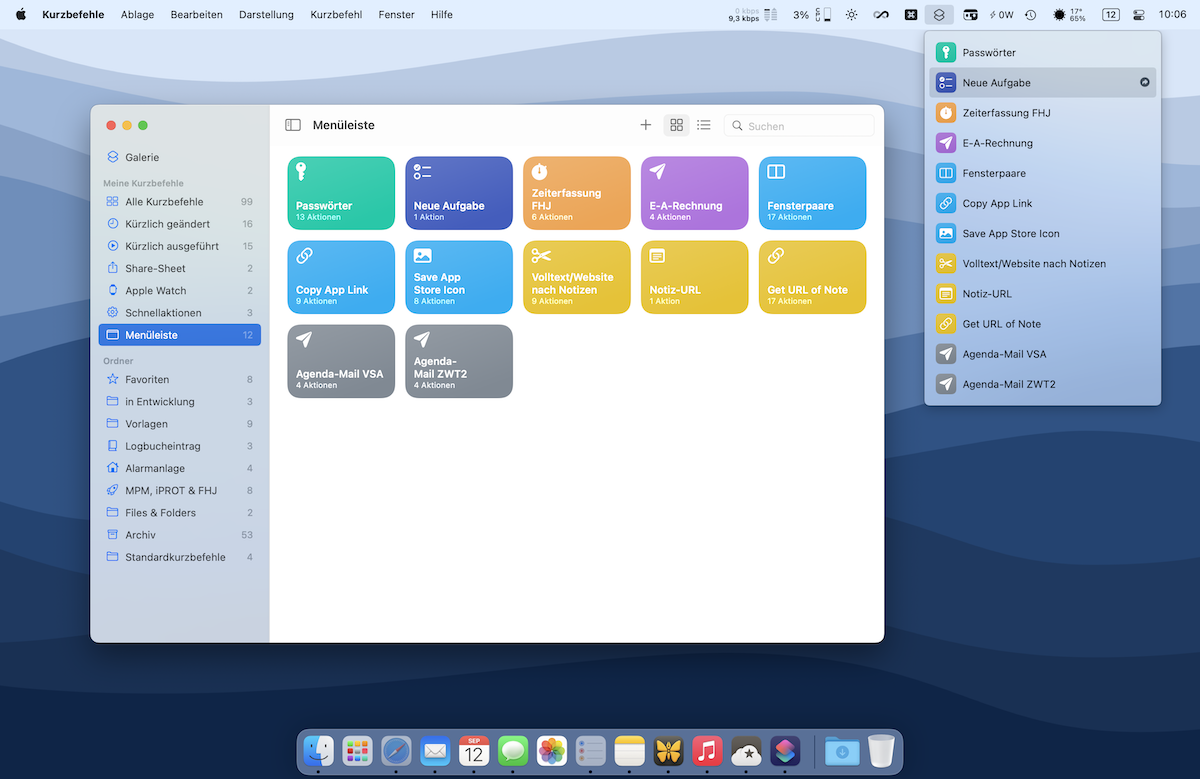Die Kurzbefehle-App ist am Mac noch recht jung. Vor nicht ganz einem Jahr wurde die erste Version mit macOS Monterey ausgeliefert. Im Oktober wird sie ihren ersten großen Versionssprung unter macOS machen und es wird spannend, welche Verbesserungen und neuen Funktionen danach zur Verfügung stehen werden. Ein praktisches Feature war am Mac bereits von Anfang an mit dabei: das Kurzbefehl-Menü in der Menüleiste von macOS. Es bietet einen raschen und unkomplizierten Zugriff auf die dort platzierten Kurzbefehle, ohne vorher die App aufrufen zu müssen.
Aktivieren des Kurzbefehl-Menüs
Zum Aktivieren dieses Kurzbefehl-Menüs schiebt man einfach in der Kurzbefehle-App den oder die gewünschten Kurzbefehle über die Seitenleiste in die Rubrik „Menüleiste“. Wenn diese Rubrik in der Seitenleiste fehlen sollte, dann lässt sie sich über die App-Einstellungen einblenden.
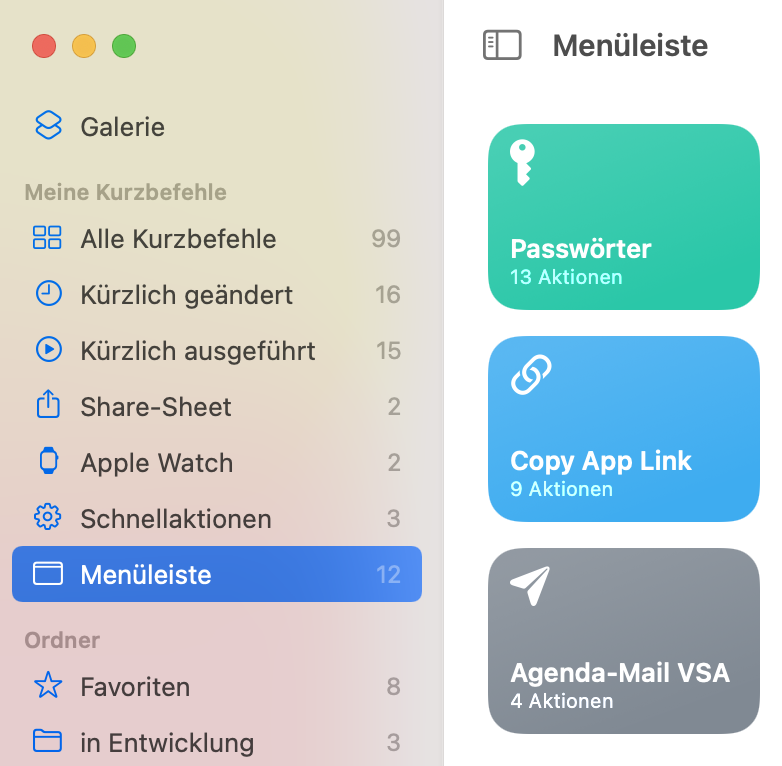
Alternativ kann man auch in den Einstellungen des jeweiligen Kurzbefehls das Häkchen bei „In Menüleiste anpinnen“ setzen.
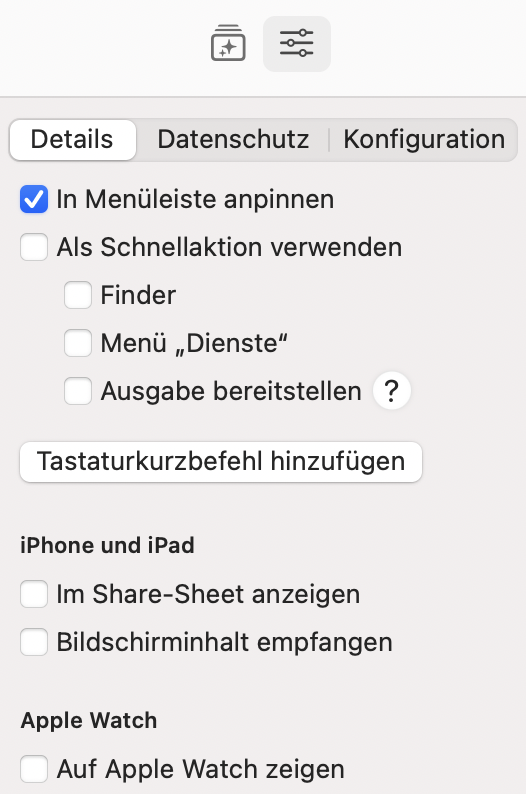
Sortieren der Kurzbefehle
Alle Kurzbefehle, die man in die Menüleiste gibt, erscheinen dort in genau der zeitlichen Reihenfolge, in der man sie zur Menüleiste hinzugefügt hat. Diese Reihenfolge lässt sich natürlich ändern. Dazu ruft man in der Kurzbefehle-App die Rubrik „Menüleiste“ auf und schiebt dort die Kurzbefehle einfach per Drag-and-drop in die gewünschte Reihenfolge.
Das Kurzbefehl-Menü in der Menüleiste ist eine bequeme Möglichkeit, um Kurzbefehle ohne den (Um-)Weg in die App auszuführen. Eine weitere Möglichkeit bieten Tastenkombinationen, die sich ebenfalls in den Einstellungen zum jeweiligen Kurzbefehl unter „Tastaturkurzbefehl hinzufügen“ hinterlegen lassen. Diese Funktion habe ich beispielsweise für den Erinnerungen-Kurzbefehl verwendet.